Ali se na vašem spletnem mestu soočate z » Elementor obtičal na zaslonu za nalaganje«? Če je temu tako, ste prišli na pravo mesto. Ker že toliko časa uporabljamo Elementor , smo naleteli na to težavo kar nekaj. Po drugi strani pa je lahko odpravljanje te težave včasih težko.
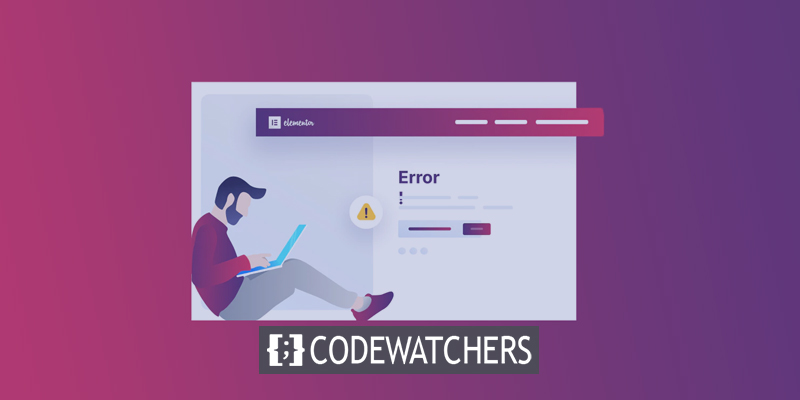
Zaradi različnih dejavnikov se lahko ta napaka pojavi na vašem spletnem mestu. V tem članku se lahko naučite, kako odpraviti težavo z nakladalnim zaslonom Elementor . Ta napaka se lahko pojavi iz različnih razlogov, zato bom pregledal nekaj možnih popravkov, da boste spet zagnali in začeli delovati.
Začnimo zdaj, prosim.
Kaj je Elementor obtičalo na nalagalnem zaslonu?
Obstajajo številne različice » Elementor obtičal na nalagalnem zaslonu«. Poleg tega mnogi novinci niso prepričani o konkretni napaki, na katero naletijo.
Ustvarite neverjetna spletna mesta
Z najboljšim brezplačnim graditeljem strani Elementor
Začni zdajObstajajo trije možni razlogi, da se zataknete na nalagalnem zaslonu Elementorja .
Neskončno nalaganje v urejevalniku
V Elementorju je to najpogostejša težava, s katero se srečujejo uporabniki. Urejevalnik Elementor se bo nalagal za nedoločen čas, če naletite na to težavo. Najpogostejši vzrok za to težavo je nezdružljivost vtičnikov ali tem.
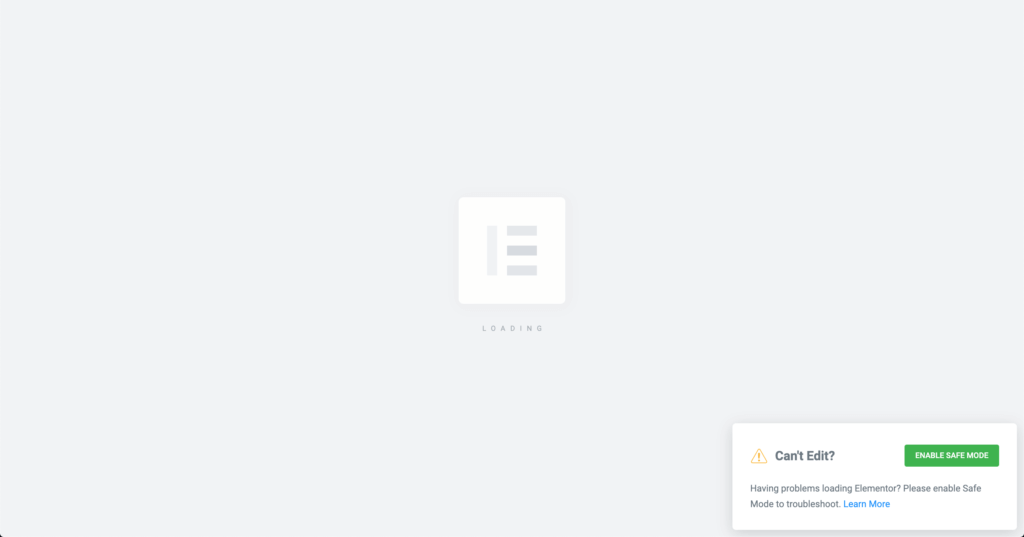
Bela prazna stran se nalaga
Ko Elementor naleti na napako pri nalaganju, se urejevalnik odpre na belo prazno stran. To težavo lahko povzročijo tudi konflikti vtičnikov. Težave s pomnilnikom strežnika lahko povzročijo tudi napako Elementorjeve bele prazne strani.
Neodzivna plošča pripomočkov
Elementorjeva plošča s pripomočki se ne naloži zaradi nove vrste težave. Plošča s pripomočki je popolnoma zatemnjena ali pa se nalaga neomejeno. Takšne težave povzročajo konflikti vtičnikov.
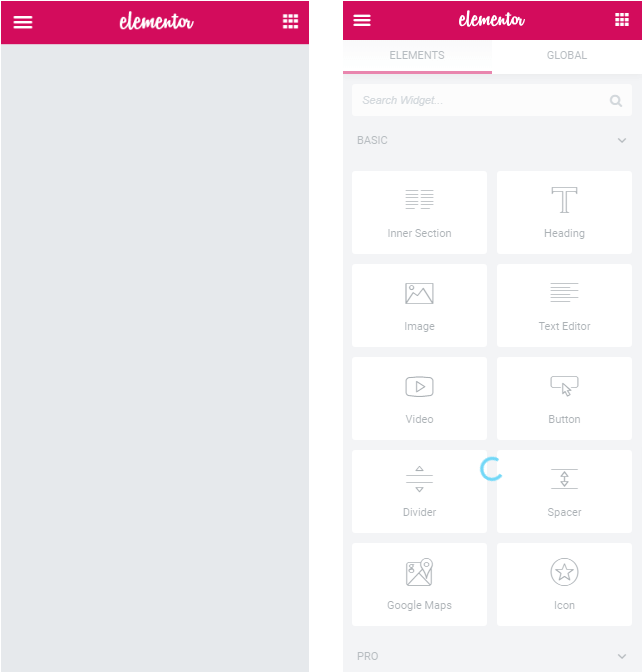
Najboljših 7 za reševanje težave z elementorjem, ki je obtičal pri nalagalnem zaslonu
Po mnenju Elementorja so številne napake na nalagalnem zaslonu Elementor posledica konfliktov med vtičniki.
To seveda ni vedno tako. Sledi veliko metod za reševanje teh težav.
1. Poiščite spore vtičnikov
Začeti morate z Elementorjevo pripombo, da so te napake pri nalaganju posledica konfliktov med vtičniki. Raziščite vse vtičnike svojega spletnega mesta, da ugotovite, ali ste namestili kaj, kar bi lahko povzročilo to težavo. Preverite vtičnike, ki ste jih nedavno dodali na svoje spletno mesto, če je bila težava z nalaganjem Elementor nedavna.
Preverite, ali je težava rešena tako, da onemogočite te vtičnike. Sledite tem priročniku za odpravljanje težav z vtičnikom, da omogočite samo Elementor (in Elementor Pro, če ga imate) in preverite, ali se pravilno nalaga, če še vedno ne morete odkriti vtičnika, ki je škodoval.
Če je tako, aktivirajte vsak vtičnik enega za drugim in med tem preverite Elementor. Če se po aktiviranju vtičnika težava z nalaganjem nadaljuje, ste našli krivca.
Če to ne deluje, preverite, ali deluje kateri od drugih predlogov v tem razdelku.
2. Preverite svojo različico PHP
Težavo »Elementor se ne nalaga« lahko povzroči zastarela različica PHP ali strežnik z omejenim RAM-om PHP. PHP 7.0 ali novejši je potreben za doseganje največje zmogljivosti urejevalnika pri uporabi ustvarjalnika strani Elementor.
Prav tako se zavzemajo za najmanj 128M priporočenega pomnilnika. Skrbniška plošča gostitelja vašega spletnega mesta ali vaš spletni skrbnik vam lahko pomaga posodobiti različico PHP, lahko pa to storite tudi sami.
Ko uporabljate nadgrajeno različico PHP, preverite, ali je omejitev pomnilnika PHP nastavljena na 128M. Sistemske informacije Elementorja lahko vidite na vaši nadzorni plošči WordPress pod Elementor > System Information.
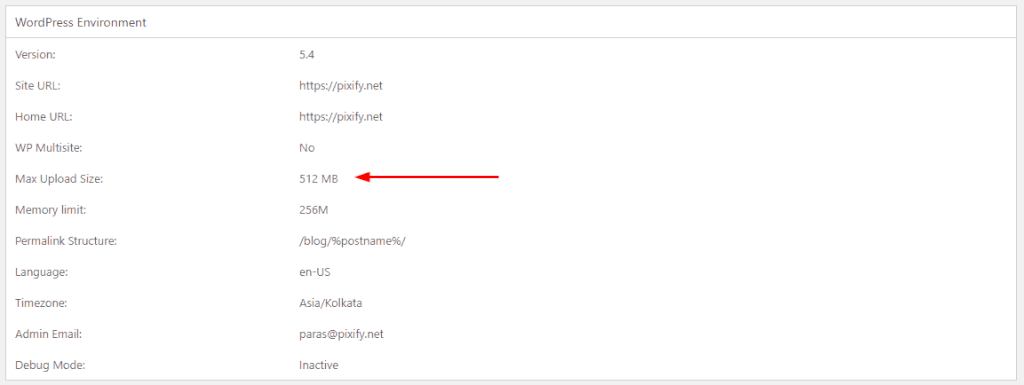
V razdelku »Okolje WordPress« boste odkrili omejitev RAM-a. Zahteve po pomnilniku je treba povečati, če je vaša trenutna omejitev manjša od 128M.
Potrebno je urediti datoteko wp-config.php. V imeniku WordPress boste našli to datoteko. Do datoteke wp-config.php lahko dostopate s pomočjo cPanela ali upravitelja datotek WordPress.
Odprite datoteko wp-config.php in poiščite “ /* That’s all, prenehajte z urejanjem! Veselo bloganje. */ ” in nad njo dodajte naslednjo vrstico.
define('WP_MEMORY_LIMIT', '128M');Stran s sistemskimi informacijami Elementorja bi morala pokazati, da je bila omejitev RAM-a povečana. Preverite, ali je bila težava odpravljena, tako da odprete urejevalnik Elementor.
3. Spremenite način nalaganja urejevalnika
Graditelj lahko spremeni način nalaganja v Elementorju. Če imate težave z urejevalnikom, Elementor priporoča prehod na drugo tehniko.
Pomaknite se do Elementor > Settings > Advanced na nadzorni plošči WordPress, da poiščete to možnost.

Mehanizem nalaganja urejevalnika lahko spremenite na zavihku Napredno. Ta funkcija privzeto ni omogočena. To možnost je mogoče omogočiti in preveriti, ali se urejevalnik naloži.
4. Uporabite ustrezne vtičnike Elementor
Dodatki tretjih oseb so najpogostejši vzrok za "Elementor se ne naloži." Če uporabljate dodatek Elementor, ki ni pravilno kodiran, se lahko pojavijo takšne težave.
Preverite, ali je težava rešena tako, da onemogočite vse vtičnike dodatkov Elementor, ki ste jih namestili na svoje spletno mesto. Če je temu tako, se izogibajte dodatkom, ki se ne posodabljajo pogosto ali dobro kodirani.
5. Poiščite dodatke za brskalnik
Največkrat vaše spletno mesto ni krivo, da se Elementor zatakne pri nalaganju.
Možno je, da je kriv vaš brskalnik. Onemogočite vse nameščene razširitve ali vtičnike na vašem spletnem mestu in preverite, ali odpravlja težavo. Poiskati je treba razširitve brskalnika, ki preprečujejo nalaganje skriptov. Prepričajte se, da vaše spletno mesto nima nameščenih blokatorjev oglasov. Elementor morda ne bo deloval pravilno v vašem trenutnem brskalniku, zato poskusite preklopiti na drug brskalnik, da se prepričate.
6. Izklopite RocketLoader v Cloudflare
Vaše spletno mesto najverjetneje izvaja RocketLoader, če ga gosti Cloudflare. Težava je v tem, da se Elementor in RocketLoader ne razumeta.
Številni uporabniki so ugotovili, da je izklop RocketLoaderja v Elementorju rešil njihov problem »Elementor se je zataknil pri nalagalnem zaslonu«. Cloudflare's RocketLoader lahko onemogočite tako, da sledite spodnjim korakom:
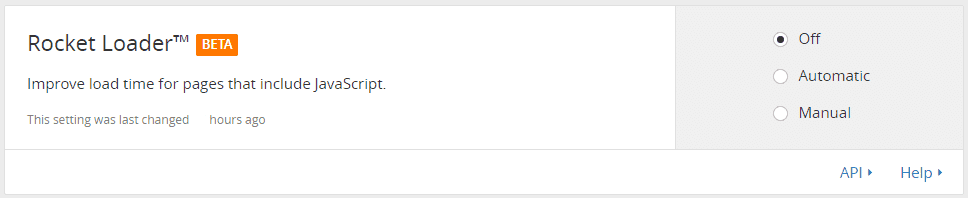
7. Težava s temo WordPress
Možno je, da se Elementor ne bo naložil na vaše spletno mesto zaradi konflikta z vašo temo WordPress. Kljub redkosti je dobro, da svojo temo še enkrat preverite glede napak. Aktivirajte drugo temo na svojem spletnem mestu in preverite, ali Elementor deluje, kot je predvideno.
Ja, vaša tema je kriva, če je temu tako. Da bi Elementor deloval, ne morete kar tako odstraniti svoje teme. Takoj, ko ugotovite, da je kriva vaša tema, se obrnite na razvijalce teme in zahtevajte popravilo.
Zadnje besede
Tipičen pojav, čeprav ni razlog za preplah, je grozljiv »Elementor obtičal na nalagalnem zaslonu«. Vsak uporabnik Elementorja je imel to težavo. Težavo je mogoče rešiti s katero koli od zgoraj omenjenih rešitev. Lahko pa stopite v stik neposredno z Elementorjem in zaprosite za pomoč.
Zaradi njihove hitre storitve za stranke bodo raziskali težavo in jo odpravili. Sporočite nam, če imate dodatna vprašanja v spodnjem razdelku za komentarje.




